Đổi tên ID TikTok có thể giúp tài khoản của bạn trở nên nổi bật và dễ nhận diện hơn. Bài viết dưới đây sẽ giải thích chi tiết về ID TikTok cũng như các điều kiện cần thiết khi thay đổi tên ID và cách đổi tên ID tiktok trên cả điện thoại, máy tính một cách dễ dàng. Mời bạn đọc chú ý theo dõi.
I. ID Tiktok là gì?
ID TikTok là một chuỗi ký tự duy nhất dùng để xác định tài khoản của bạn trên nền tảng này. Khác với tên hiển thị, ID TikTok thường không bao gồm khoảng trắng hoặc ký tự đặc biệt và được dùng để tạo liên kết cá nhân cho trang cá nhân của bạn.

ID Tiktok là gì?
Vai trò của ID TikTok:
– Dễ dàng tìm kiếm: Người khác có thể tìm kiếm tài khoản của bạn dễ dàng hơn qua ID TikTok.
– Liên kết trực tiếp: ID giúp bạn tạo liên kết cá nhân (ví dụ: tiktok.com/@yourID) để chia sẻ với bạn bè hoặc khán giả.
II. Điều kiện và lưu ý khi đổi tên ID tik tok
Trước khi đổi tên ID TikTok, bạn cần chú ý đến các điều kiện sau:
– Giới hạn thay đổi: TikTok cho phép bạn đổi tên ID mỗi 30 ngày một lần. Nếu đã thay đổi gần đây, bạn phải chờ 30 ngày để thực hiện thay đổi tiếp theo.
– Ký tự được phép: ID TikTok chỉ cho phép các ký tự chữ cái, số, dấu gạch dưới (_), và không được chứa khoảng trắng hoặc ký tự đặc biệt khác.
– Không trùng lặp: ID phải là duy nhất và chưa được sử dụng bởi người dùng khác.
– Ảnh hưởng đến liên kết cá nhân: Khi đổi ID, liên kết trang cá nhân TikTok của bạn cũng sẽ thay đổi, do đó cần cập nhật lại nếu bạn đã chia sẻ liên kết cũ.

Điều kiện khi đổi tên ID tik tok
III. Hướng dẫn cách đổi tên ID Tiktok nhanh chóng, dễ dàng
Nhiều người thắc mắc về cách bật thông báo tin nhắn tiktok, cách đổi tên tiktok. Dưới đây là cách đổi tên ID TikTok trên điện thoại và máy tính.
1. Cách đổi tên ID Tiktok trên điện thoại
Bước 1: Mở ứng dụng TikTok và vào trang Hồ sơ của bạn.
Bước 2: Nhấn vào nút Chỉnh sửa hồ sơ.
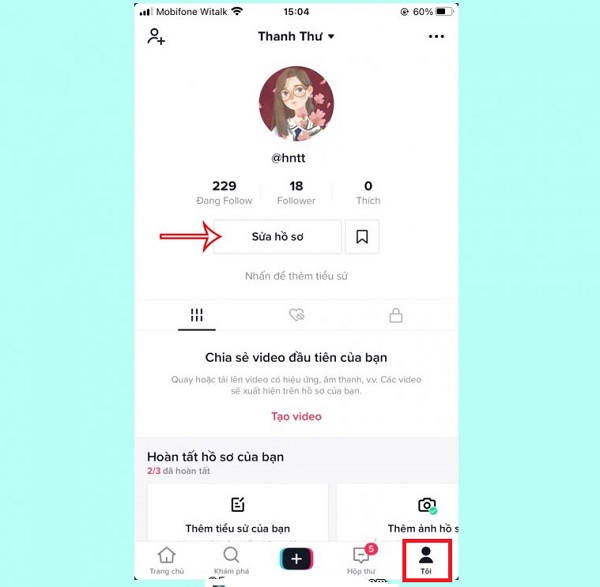
Nhấn Chỉnh sửa hồ sơ
Bước 3: Chọn mục Tên người dùng (ID).
Bước 4: Nhập tên ID mới mà bạn muốn thay đổi. Nếu ID khả dụng (chưa có ai sử dụng), bạn sẽ thấy dấu xanh xác nhận.
Bước 5: Nhấn Lưu để hoàn tất thay đổi.
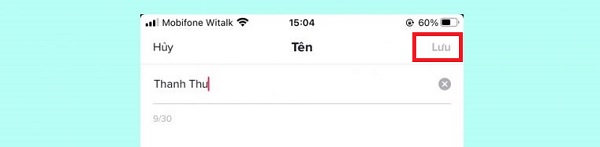
Nhấn Lưu để hoàn tất thay đổi
Lưu ý: Nếu ID không khả dụng, bạn cần chọn ID khác hoặc thêm ký tự để đảm bảo tính duy nhất.
2. Cách đổi tên ID Tiktok trên máy tính
Bước 1: Truy cập vào trang web TikTok và đăng nhập tài khoản của bạn.
Bước 2: Nhấn vào ảnh đại diện ở góc trên phải và chọn Xem Hồ Sơ.
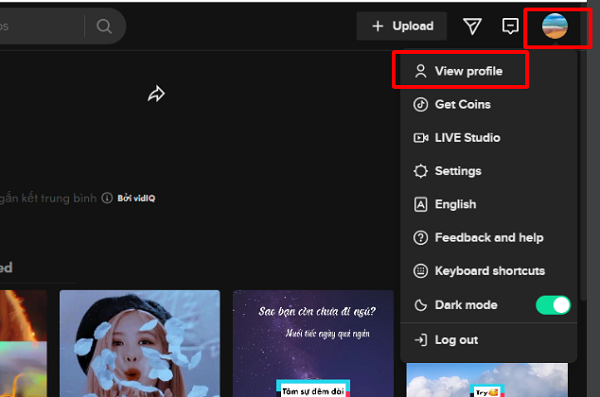
Chọn Xem Hồ Sơ
Bước 3: Chọn Chỉnh sửa hồ sơ.
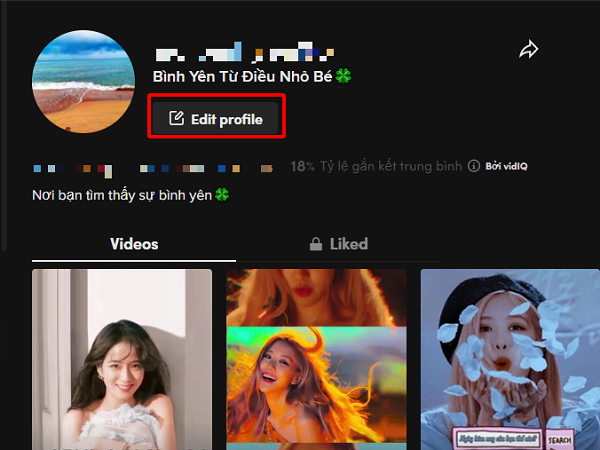
Chỉnh sửa hồ sơ
Bước 4: Trong mục Tên người dùng (ID), nhập ID mới và kiểm tra xem có khả dụng hay không.
Bước 5: Nhấn Lưu để hoàn tất.
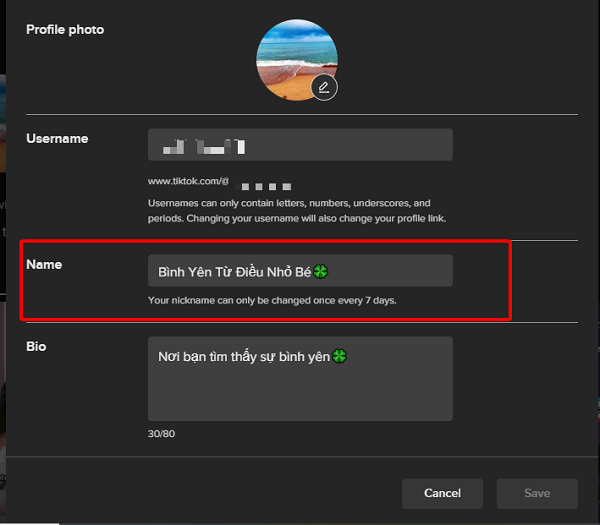
Nhấn Lưu để hoàn tất quá trình
>>> XEM THÊM: Tại sao chỉ theo dõi không kết bạn được? Cách khắc phục!
Biết cách đổi tên ID TikTok sẽ giúp bạn xây dựng hình ảnh cá nhân, tăng tính nhận diện, và dễ dàng chia sẻ tài khoản. Quan trọng hơn, hãy nhớ các điều kiện và lưu ý trước khi đổi tên ID để tránh gặp lỗi và bảo đảm tên ID của bạn trở nên thật độc đáo.








